Bagaimana cara menggunakan canva untuk media pembelajaran ?
Mungkin pertanyaan ini akan muncul di benak para pengajar yang ingin memberikan pengajaran kepada muridnya . Sekarang ini melakukan presentasi adalah sesuatu hal yang biasa di lakukan oleh para pengajar .
Karena memang akan cenderung lebih mudah dan cepat , cara – cara konvensioanal sudah di anggap terlalu lama dalam melakukan pengajaran kepada murid / siswa .
Penggunaan perangkat laptop dalam pendidikan juga semakin di galakkan , agar proses pendidikan semakin maju dan berkembang . namun sayangnya bagi para pengajar lama akan bingung bagaimana cara menggunakan canva untuk media pembelajaran .
Untuk itu disini saya akan membagikan tutorial bagaimana menggunakan aplikasi canva untuk media pembelajaran di sekolah .
Mengapa menggunakan aplikasi canva untuk media pembelajaran ?
Karena dengan menggunakan aplikasi canva , cara penggunaannya sangat mudah dan cepat . karena sudah di sediakan template untuk presentasi secara gratis .
Namun jika anda menggunakan versi berbayar tentunya sangat di sarankan , karena akan semakin banyak fitur dan template yang bisa anda gunakan untuk membuat sebuah presentasi pembelajaran yang menarik dengan tampilan yang bagus .
Selain itu dengan menggunakan aplikasi canva , anda juga bisa format atau template untuk membuat sebuah logo , postingan di instagram . postingan di facebook , membuat thumbnail youtube dan masih banyak lagi yang lainnya .
Oke tak berlama – lama lagi silahkan ikuti panduan lengkap bagaimana cara menggunakan canva untuk media pembelajaran di sekolah berikut .
Bagaimana cara menggunakan canva untuk media pembelajaran
Sebelum anda masuk ke tutorial bagaimana cara menggunakan canva untuk media pembelajaran , ada baiknya anda persiapkan terlebih dahulu gambar atau media yang akan mendukung pembuatan presentasi dengan menggunakan canva .
Anda bisa mengunduh bahan di internet , yang nantinya akan anda masukkan ke template presentasinya . jangan lupa siapkan pula teks bahan apa yang akan anda sampaikan nantinya .
Jika anda sudah mempersiapkanya , silahkan ikuti panduan berikut ini :
Langkah pertama : Silahkan buka browser pada laptop anda , dan ketikkan “ canva.com “ . selanjutnya ENTER . nantinya halamannya akan terbuka seperti gambar berikut ini . klik “ DAFTAR “
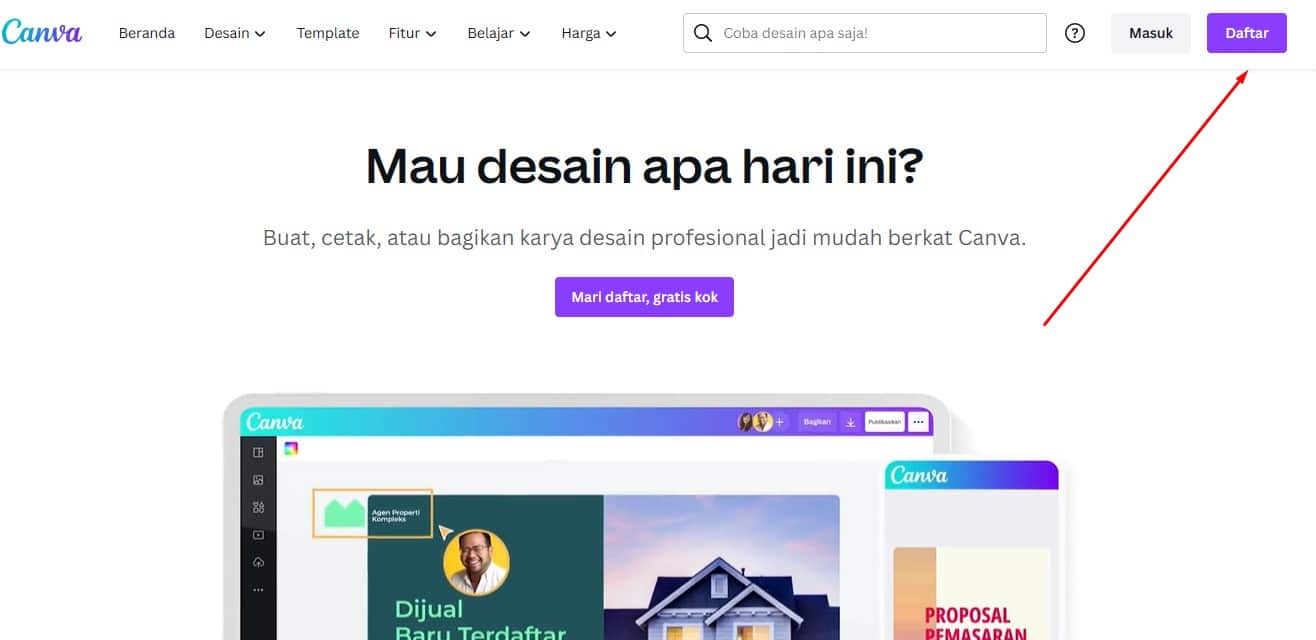
Langkah kedua : Nantinya anda di tampilkan jendela / popup . silahkan daftar menggunakan akun google anda , atau email atau facebook . silahkan pilih salah satu . tentunya anda bisa melakukannya .
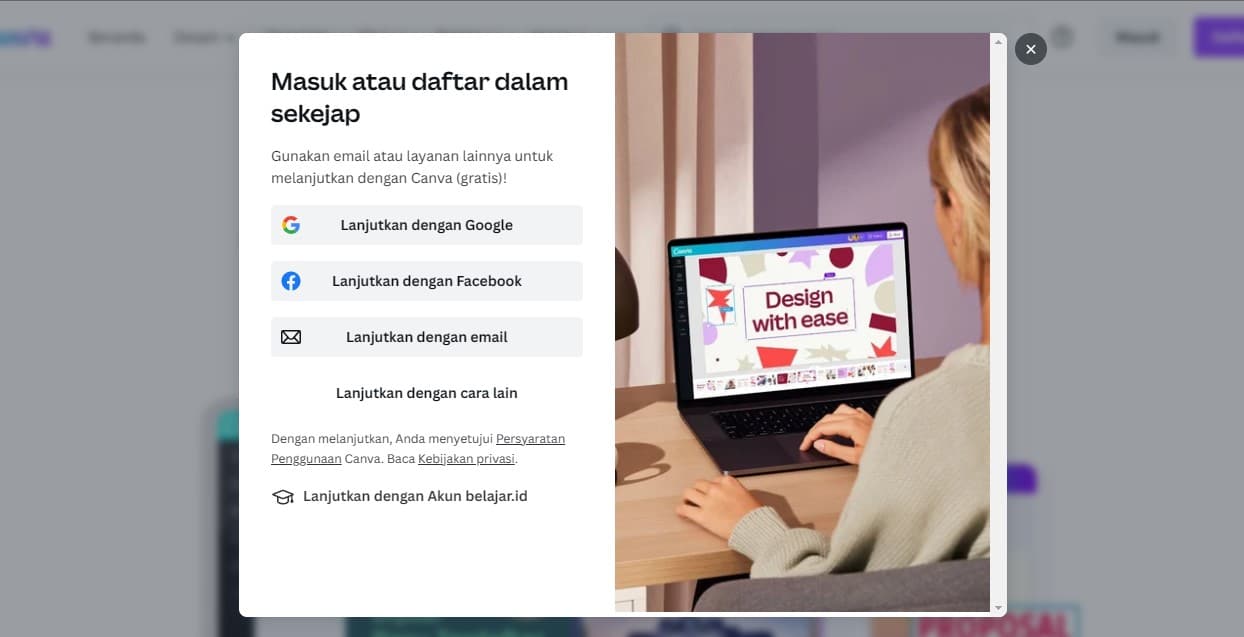
Langkah ketiga : Anda akan masuk ke halaman utama aplikasi canva seperti beirktu ini.
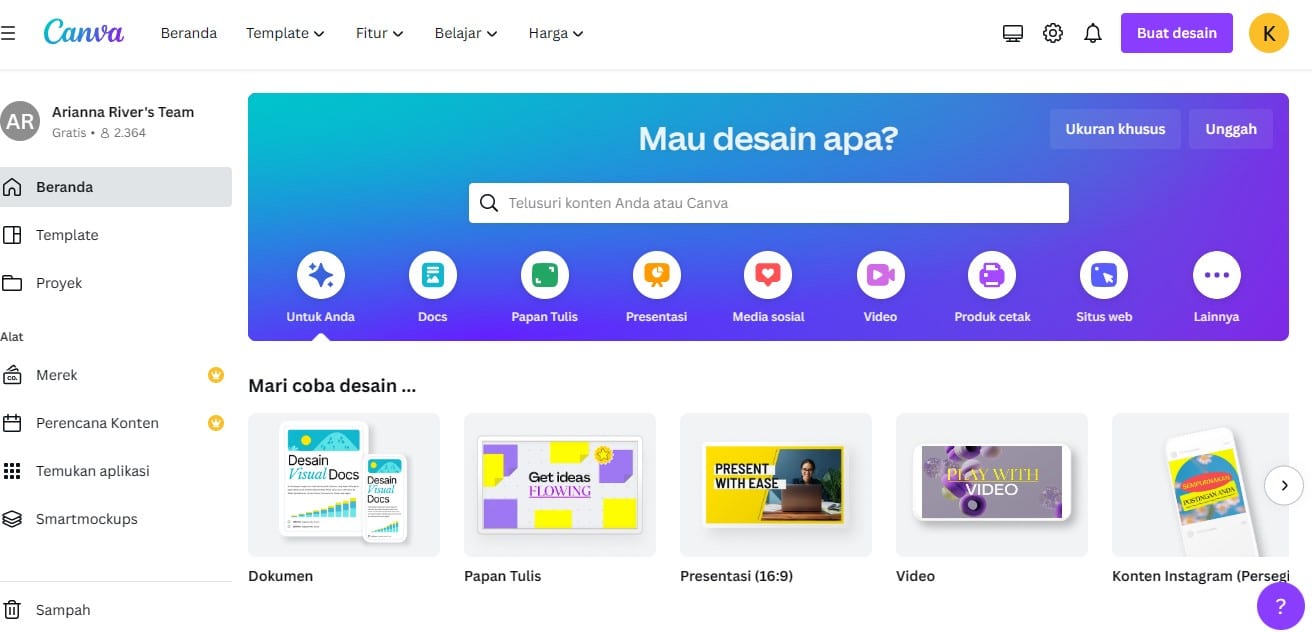
Langkah keempat : Selanjutnya silahkan cari bagian menu presentasi , silahkan geser kekanan . untuk menemukannya . silahkan lihat gambar
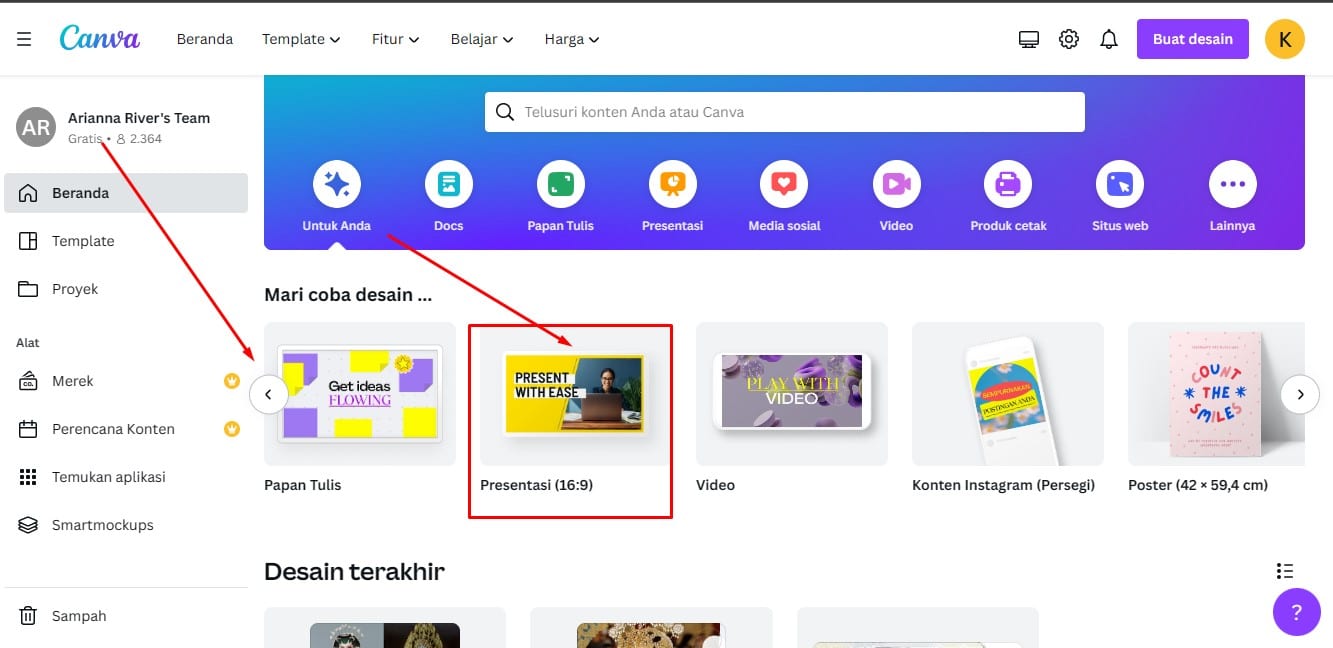
Langkah kelima : Selanjutnya anda akan masuk ke halaman pengeditan , dan juga akan silahkan untuk memilih template presentasi yang di tampilkan . ada banyak sekali template yang ada , silahkan pilih sesuai yang anda harapkan dari segi warna , layout dan lain sebagainya . lalu KLIK
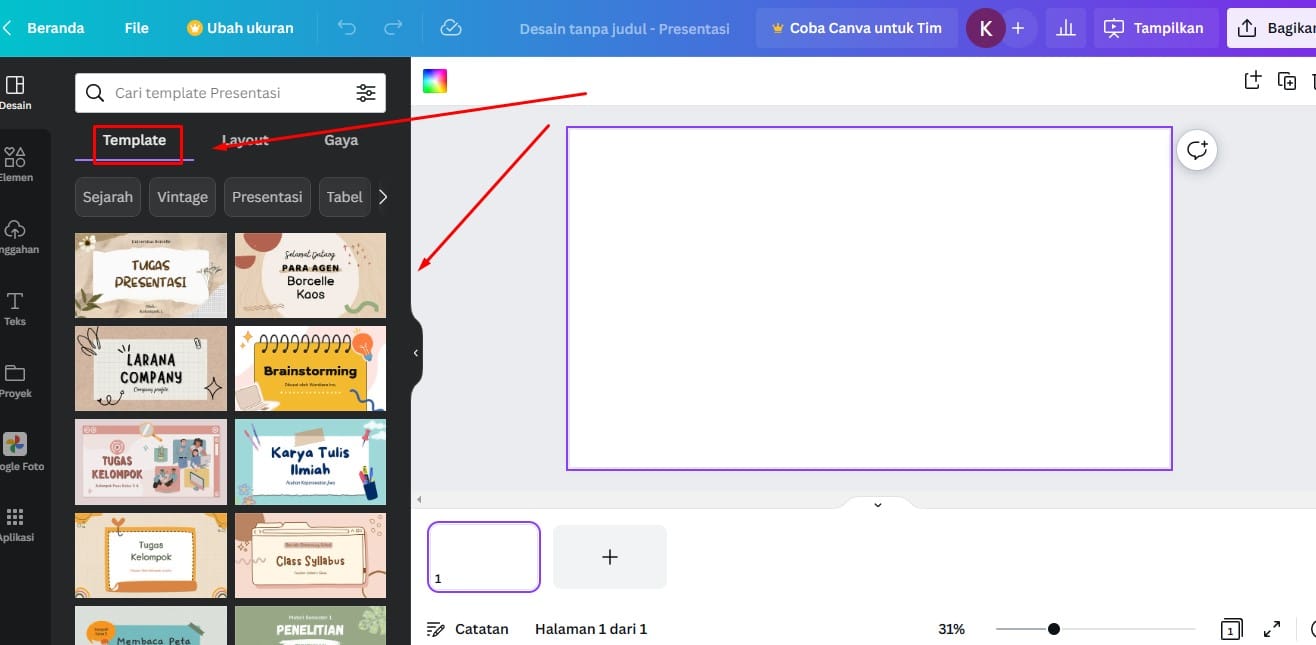
Langkah keenam : Jika anda sudah klik template yang anda inginkan , anda akan di tampilkan bagian template presentasi yang anda inginkan . disini anda bisa melakukan pengeditan sesuai presentasi yang anda ingin lakukan .
Silahkan masukkan gambar , silahkan edit text , memasukkan suara , memasukkan emoji . klik bagian tanda plus pada bagian bawah untuk menambahkan template , anda bisa klik pada template sebelah kiri untuk menambahkan .
Sampai disini saya kira anda sudah paham bagaimana cara menggunakan canva untuk media pembelajaran di sekolah dan di tempat belajar lainnya .
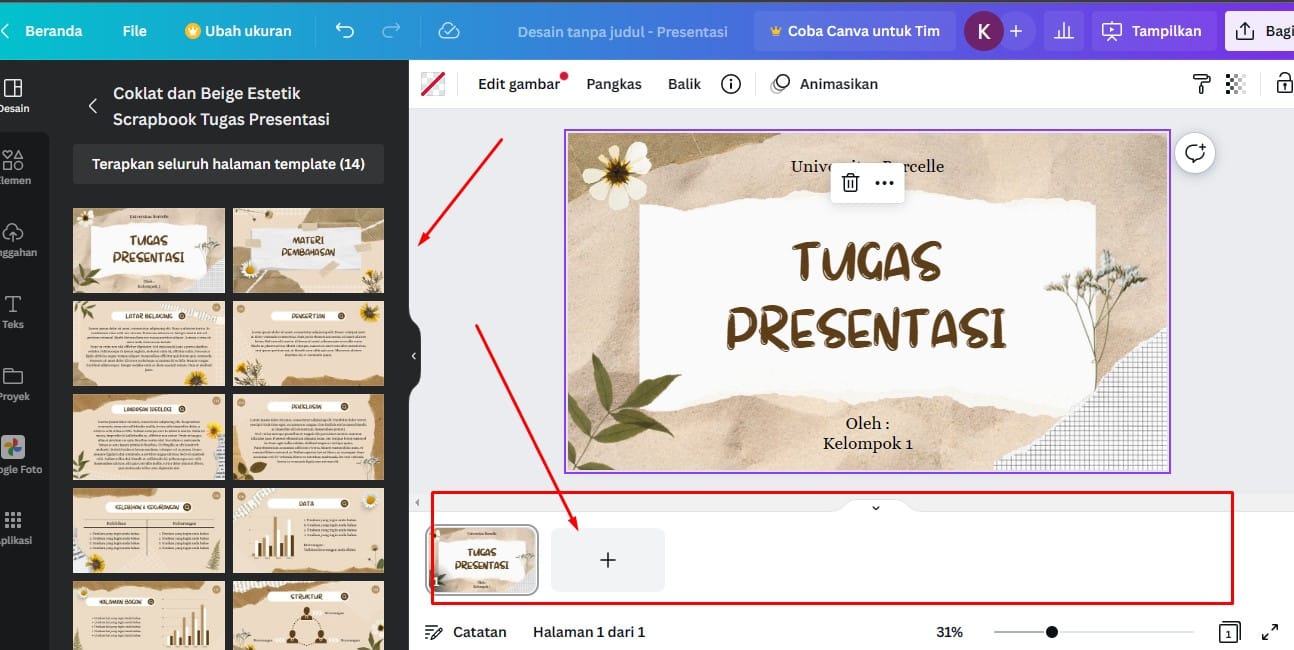
Langkah ketujuh : Langkah terakhir adalah melakukan pengunduhan dari apa yang telah anda kerjakan . cukup klik bagian menu “ bagikan “ nantinya akan muncul menu dropdown . anda tinggal memilih apakah dalam bentuk video atau pdf . sesuaikan saja . jika sudah klik “ download / unduh “ . tunggu proses pengunduhan hingga selesai .
Akhir kata
Demikianlah sobat jayaherlambang panduan bagaimana cara menggunakan canva untuk media pembelajaran lengkap dengan gambar agar mudah di pahami bagi anda para pengajar yang belum mengetahuinya .
Saya harap anda bisa memahaminya dan mengaplikasikannya . sekian dan banyak terimakasih atas kunjungan anda . jika ada pertanyaan silahkan tuliskan di komentar .
